ロゴマークの設定
さまざまな施設(コンビニなど)のロゴマークを地図上に表示できます。
工場出荷時は「OFF」(非表示)です。
1 ボタンにタッチし、トップメニューを表示します
ボタンにタッチし、トップメニューを表示します
2設定にタッチします
3![]() ➡ロゴマーク表示にタッチします
➡ロゴマーク表示にタッチします
4ONにタッチします
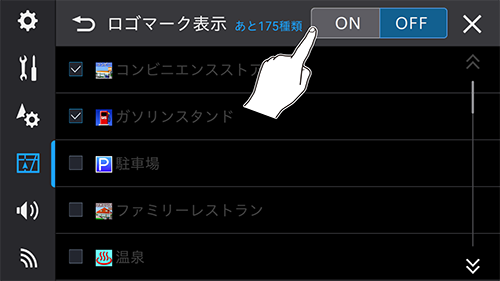
ジャンル表示がアクティブになります。
5ロゴマークを表示させたいジャンル(例:駅)にタッチします

▼
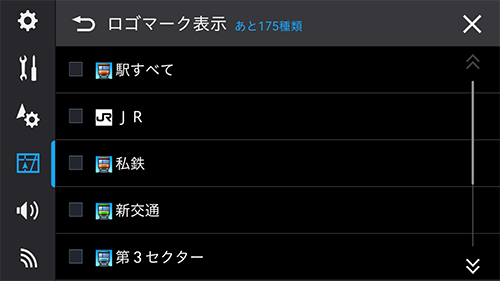
6詳細ジャンルにタッチします
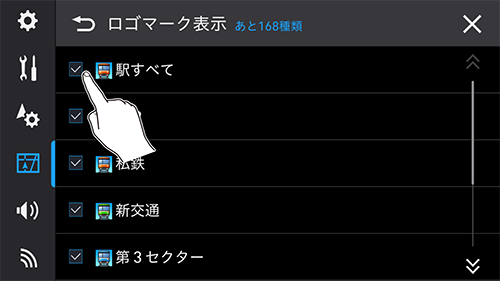
選択した施設のチェックボックスにチェックがつきます。
再度施設にタッチすると、チェックが消え、選択が解除されます。
7×にタッチします
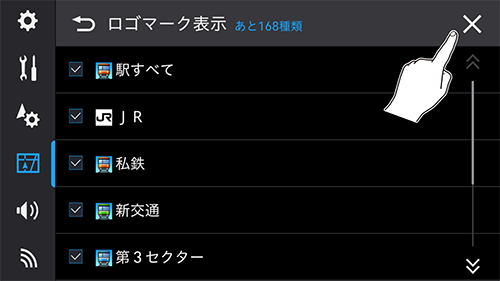
-
他の施設を選ぶには、
 にタッチして手順5から手順6を繰り返してください。
にタッチして手順5から手順6を繰り返してください。 -
選択したジャンルに詳細ジャンルがない場合は、そのジャンルのロゴマークが地図上に表示されます。
